Clàr-innse
San artaigil seo, seallaidh mi dhut mar a sguabas tu às a’ chlàr pivot ann an Excel . Tha an clàr pivot glè chudromach nuair a tha sinn airson dàta a mhion-sgrùdadh no a ghearradh gus sealladh fhaighinn. Chan urrainn do luchd-obrach a bhios a’ sgrùdadh dàta gu cunbhalach, smaoineachadh air latha às aonais clàr pivot. Tha seo na phàirt sònraichte de Excel . 'S e an clàr pivot an dòigh singilte as fheàrr air dàta a mhion-sgrùdadh.
Luchdaich sìos Leabhar-obrach Cleachdaidh
'S urrainn dhut an leabhar-obrach cleachdaidh a luchdachadh a-nuas à seo.
A' sguabadh às Pivot Table.xlsm
3 Dòighean furasta air clàr pivot a sguabadh às ann an Excel
Tha dòighean 3 ann tron urrainn dhuinn clàr pivot a sguabadh às ann an Excel. Faodaidh sinn an clàr pivot gu lèir no faodaidh sinn an dàta a chumail ach cuir às don chlàr. Leis gu bheil sinn a’ cleachdadh clàran pivot gus mion-sgrùdadh a dhèanamh air dàta, às deidh ar mion-sgrùdadh a dhèanamh, is dòcha gum feum sinn na clàran pivot gu lèir a dhubhadh às cuideachd. Mar sin tha gach aon de na dòighean sin a’ coinneachadh ris na slatan-tomhais againn. Tha na modhan sin uile gu h-ìosal le ceumannan ceart. Airson an taisbeanaidh gu lèir, cleachdaidh sinn an dàta a leanas.
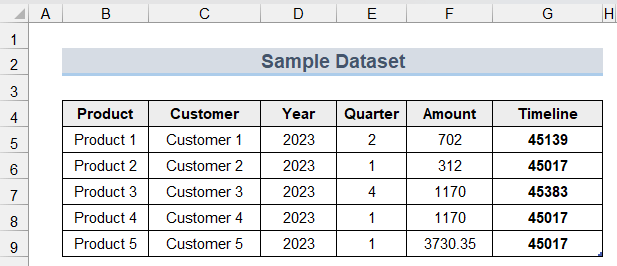
Bhon dàta, fhuair sinn an clàr pivot a leanas.
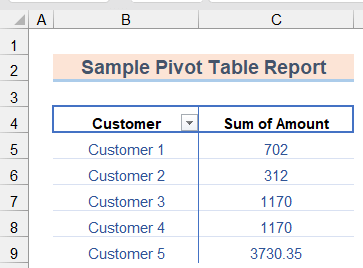
1. Sguab às Clàr Pivot le Dàta Clàr
Is urrainn dhuinn an clàr pivot gu lèir a sguabadh às còmhla ris an dàta aig an aon àm. Airson sin a dhèanamh, leanaidh sinn na ceumannan seo.
Ceumannan:
- An toiseach, taghaidh sinn an clàr slàn. Anns a’ chùis againn, tha an raon cealla bho B4 gu E9 .
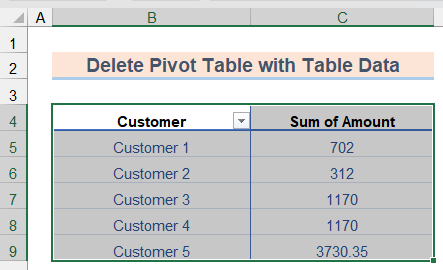
- An uairsin brùthaidh sinn Sguab às air adhartam meur-chlàr gus an clàr pivot gu lèir a sguabadh às.
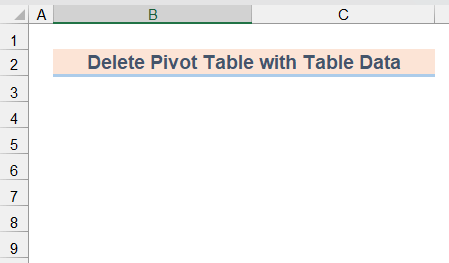
- No faodaidh sinn a dhol dhan taba PivotTable Analysis san Ribbon agus tagh an Clàr Pivot Iomlan fon roinn Tagh . An uairsin brùthaidh sinn Sguab às air a' mheur-chlàr gus an clàr gu lèir le dàta a sguabadh às.
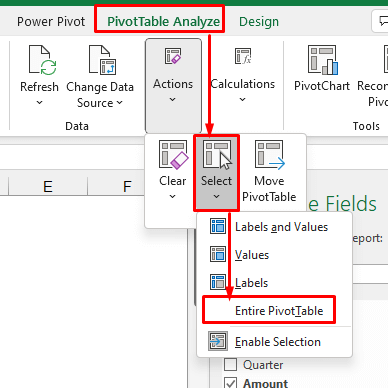
2. Sguab às Pivot Table às aonais Dàta Clàr <11
Tha dà phrìomh cheum sa phròiseas seo. Is e a’ chiad fhear an dàta a chumail ann an àite eile mar cheallan no siotaichean eile. Is e an dàrna fear am bòrd pivot fhèin a thoirt air falbh. Tha grunn cheuman anns an dà cheum seo. Seallaidh sinn na ceumannan le sealladh den phròiseas gu h-ìosal.
Ceumannan:
- An toiseach, thèid sinn chun PivotTable Analyze tab (chan fhaighear e ach nuair a thagh thu cill ann an aithisg a’ chlàr pivot) is briog air a’ chlàr Tagh agus tagh an roghainn Pivot_Table Iomlan .
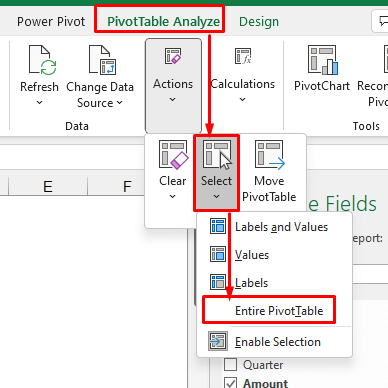
- San dàrna fear, brùth Ctrl+C airson lethbhreac a dhèanamh dhen dàta clàr pivot gu lèir. Tagh cealla san aon duilleag-obrach no duilleag-obrach sam bith far a bheil thu airson an dàta seo a chumail.
- San treas àite, brùth Ctrl+V airson an dàta a chur seachad.
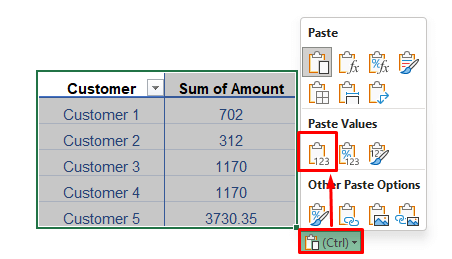
- An dèidh sin, cliog air an Ctrl Lorgaidh tu grunn roghainnean. Dìreach tagh an roghainn Luach (v) bhon roinn Paste Values .
- Mu dheireadh, gheibh sinn an dàta amh clàr pivot a leanas. A-nis bheir sinn air falbh am pivotclàr.
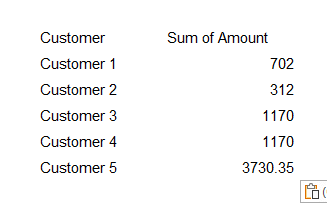
- Gus sin a dhèanamh, taghaidh sinn an clàr gu lèir.
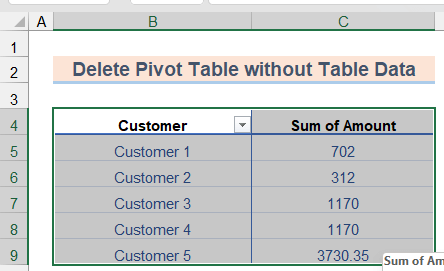
Chì sinn gu bheil an clàr pivot gu lèir air a sguabadh às an duilleag-obrach. An seo sguab sinn às a' chlàr pivot gu lèir gun dàta a chall.
3. A' cur Còd VBA an sàs gus na Clàran Pivot gu lèir a sguabadh às
Nuair a dh'fheumas sinn na clàran pivot gu lèir ann an leabhar-obrach a sguabadh às aig an aon àm, bidh sinn leanaidh sinn am modh seo.
Ceumannan:
- An toiseach, brùthaidh sinn Alt+F11 . Nochdaidh uinneag leis an ainm Microsoft Visual Basic for Application .
- An dara h-àite, san uinneag, cliog air Insert agus tagh Module .<14
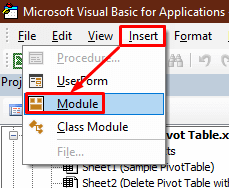
4837
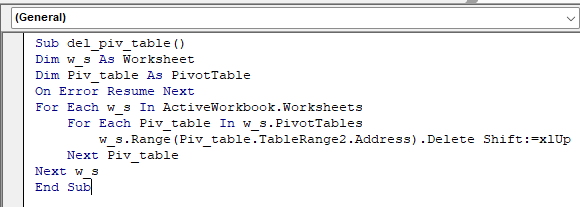
- An ath rud, ruith an còd a’ cleachdadh a’ phutan Run anns a’ bhàr roghainnean. Chì sinn gu bheil na clàran pivot san leabhar-obrach gu lèir air an sguabadh às.
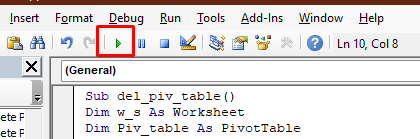
Mar a ghluaiseas tu Pivot Table ann an Excel
Ma tha sinn ag iarraidh gluais an clàr pivot, leanaidh sinn na ceumannan seo:
- An toiseach, taghaidh sinn am clàr pivot agus thèid sinn chun taba PivotTable Analyze anns an Ribbon .
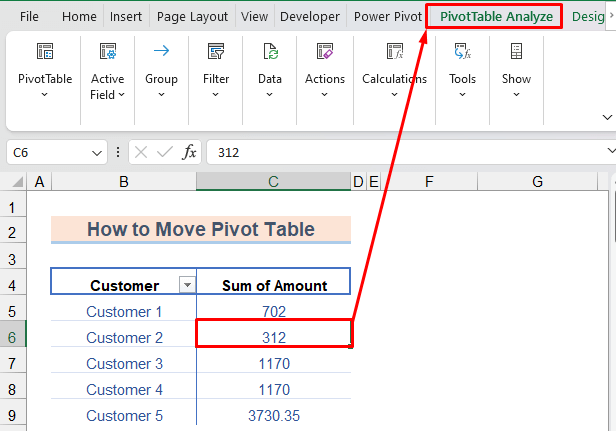
- An uairsin tagh Gluais PivotTable anns na Gnìomhan Nochdaidh bogsa deasbaid beag a’ faighneachd càite gus am bòrd a ghluasad. An seo taghaidh sinn an Duilleag-obrach gnàthaichte airson a chumailan clàr san aon duilleag-obrach.
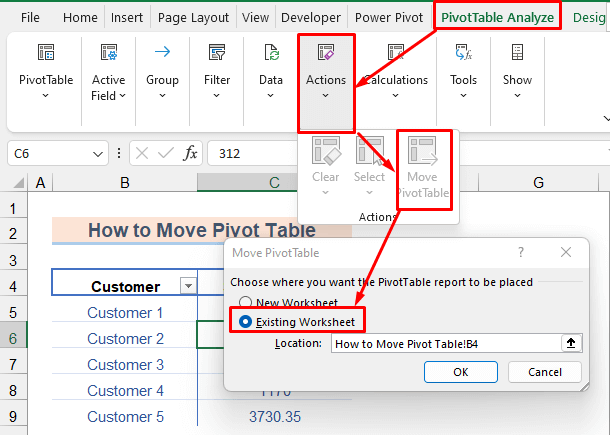
- Mu dheireadh, taghaidh sinn an cealla far a bheil sinn airson an clàr a ghluasad. Anns a 'chùis againn tha sinn a' taghadh F4 . Ma bhriogas tu air OK gluaisidh sinn am bòrd dhan cheann-uidhe a tha thu ag iarraidh sa bhad.
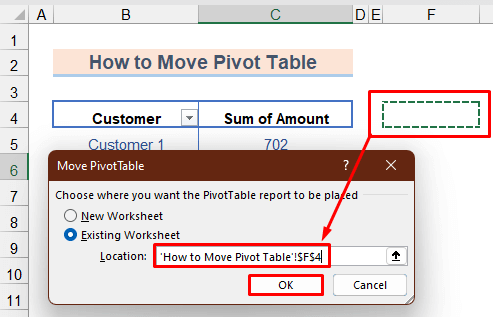
- Mu dheireadh, gluaisidh sinn am bòrd pivot dhan cheann-uidhe a tha thu ag iarraidh. miannaichte F4 cealla mar an dealbh gu h-ìosal.
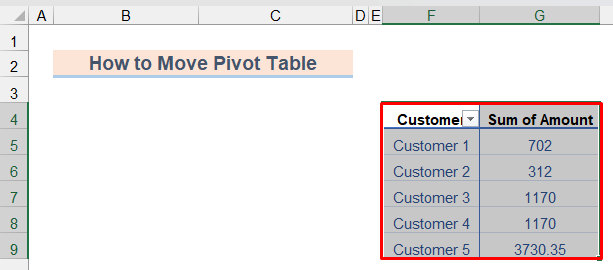
Mar a sguabas tu às raon Pivot Table ann an Excel
Gus a sguabadh às raon clàr pivot, leanaidh sinn na ceumannan seo:
- An toiseach, taghaidh sinn am clàr pivot agus thèid sinn chun taba PivotTable Analyze ann an Ribbon .
- San dàrna h-àite, ma bhriogas tu air an Liosta Achaidh anns an Seall nochdaidh pannal taobh.
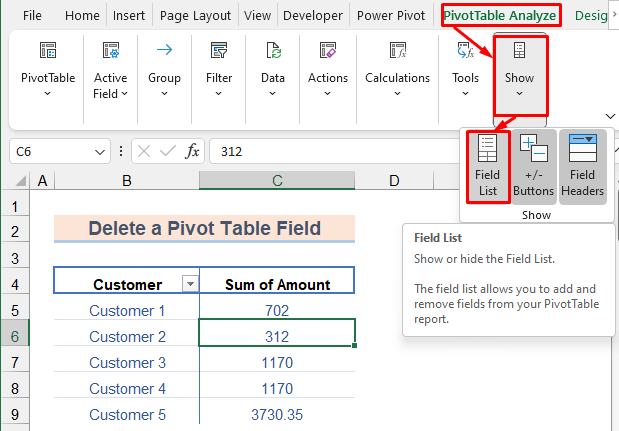
- San treas àite, anns a' phannal-taobh, cuiridh sinn a-mach an raon nach eil a dhìth oirnn. Thèid an raon a sguabadh às ar bòrd. Anns a’ chùis againn, tha sinn airson an raon Suim na Suim a sguabadh às.
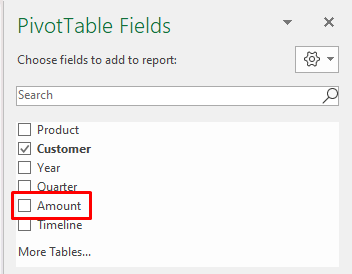
- Mu dheireadh, bidh an raon aig a’ chlàr pivot. air a sguabadh às mar an dealbh gu h-ìosal.
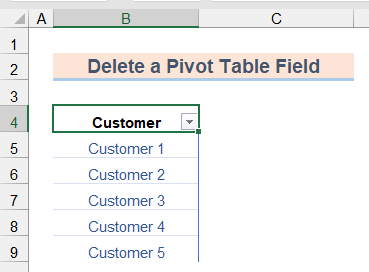
Rudan ri chuimhneachadh
- Sguabaidh am modh VBA na h-uile às gu buan clàran pivot anns an leabhar-obrach, agus chan fhaighear air ais iad. Mar sin, tha e nas fheàrr lethbhreac-glèidhidh a dhèanamh ro làimh.
- Chaidh an taisbeanadh a dhèanamh ann an Excel 365 . Mar sin, faodaidh an eadar-aghaidh a bhith eadar-dhealaichte airson tionndaidhean eadar-dhealaichte.

